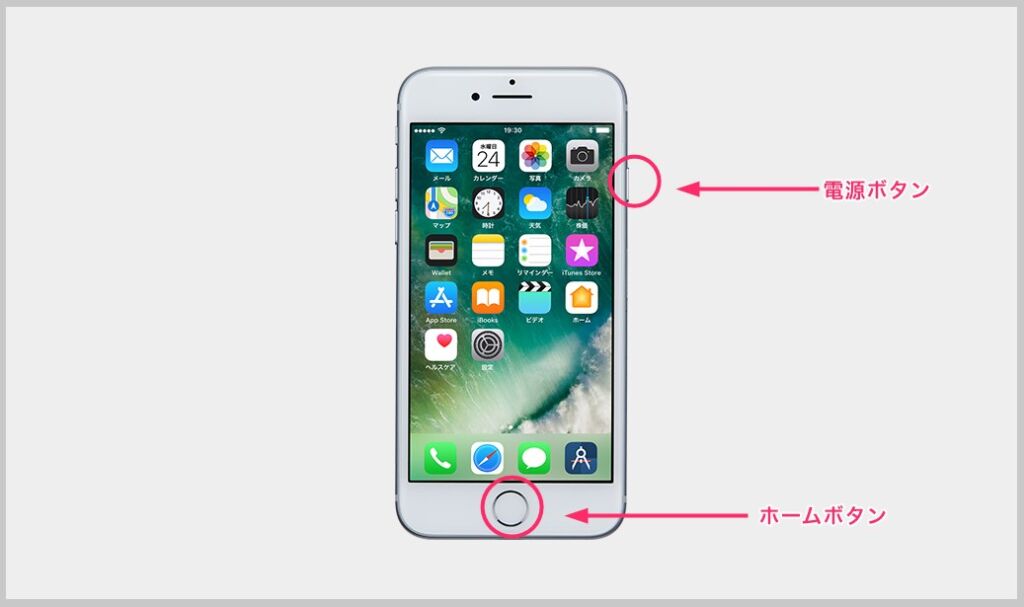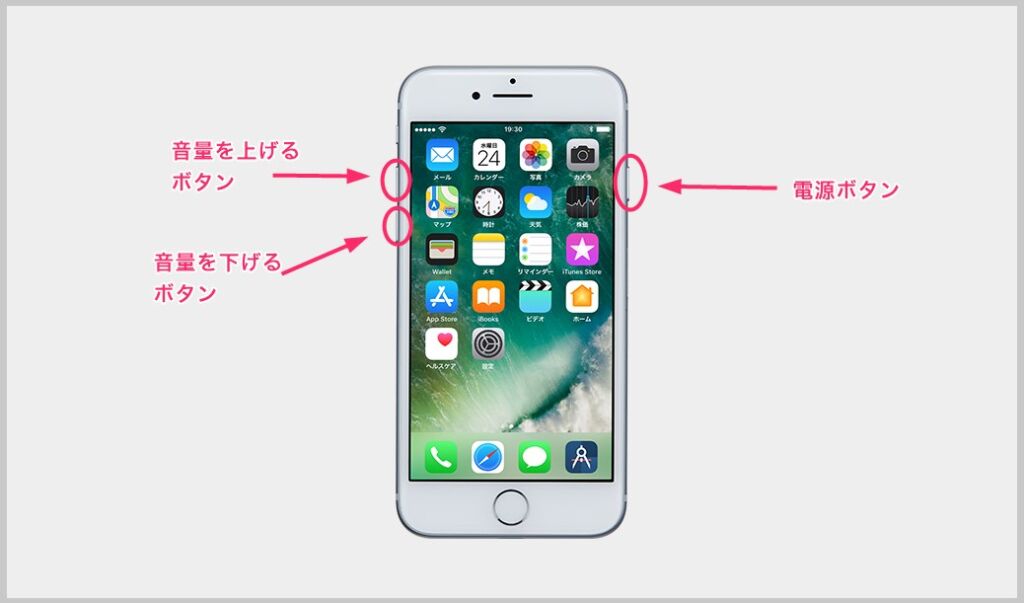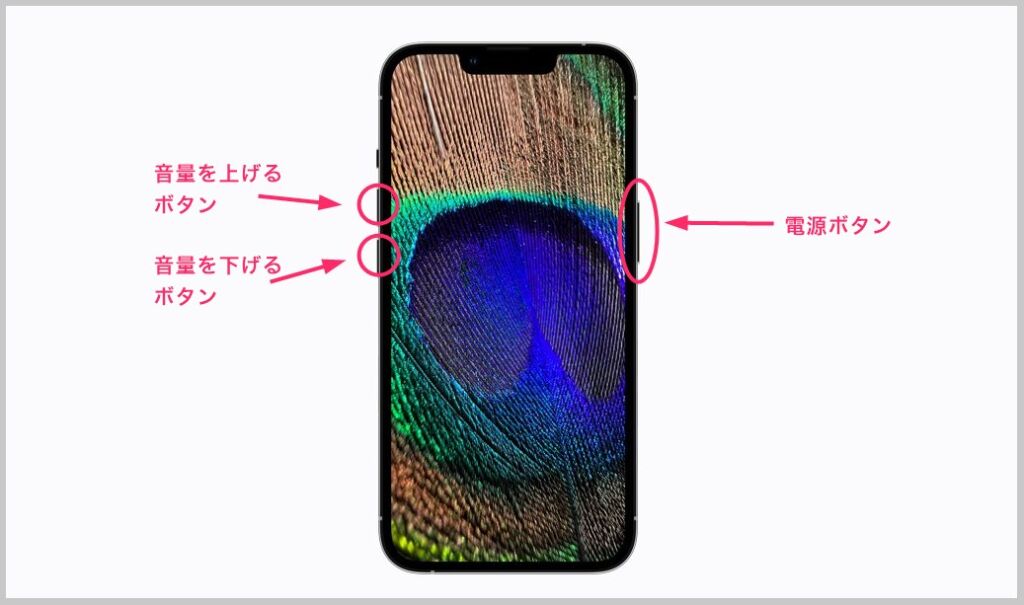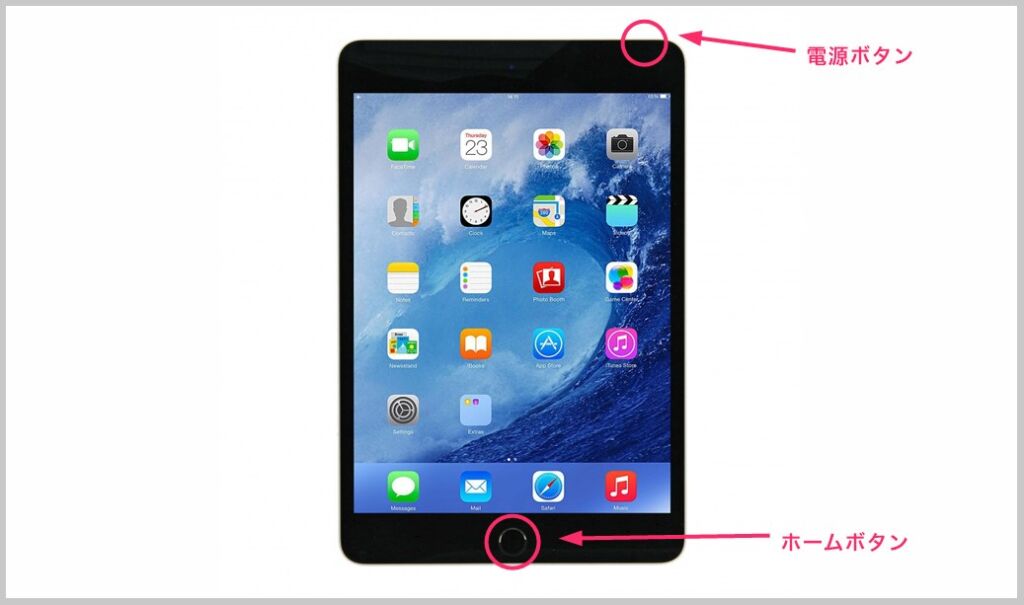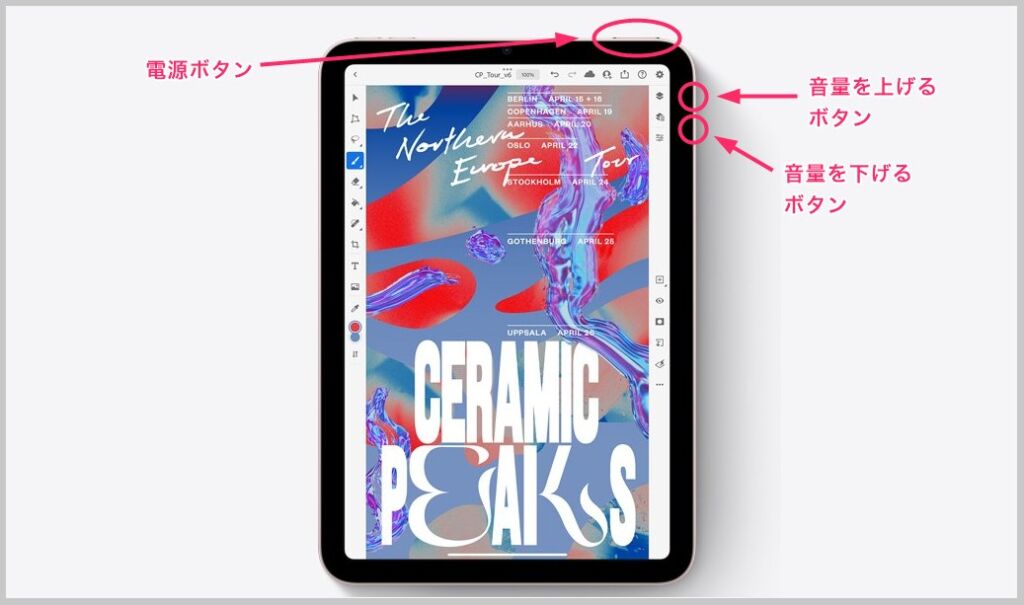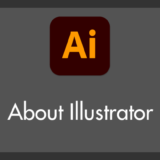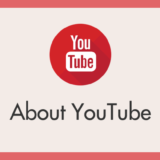iPhone や iPad がある日突然ものすごい熱くなってしまった。ついでにバッテリーも尋常じゃないほどの減りっぷり…こんなトラブルに見まわれたとき、相当焦りますよね。
とりあえず、壊れたと結論付ける前に、修理に出す前に、本記事の対処法を一度試してみてください。
今回は「iPhone & iPad が熱くなってバッテリーの減りも尋常ないトラブルの解消方法 / iPhone & iPad を強制的に再起動する手順」を紹介します。
iPhone / iPad が熱暴走しちゃってる原因はなんだろう?
本記事の内容で熱暴走が解消された場合は、プログラムの誤動作によって、端末に高負荷がかかることによって生じる熱暴走、更にその熱によるバッテリー負荷・・・というのが原因なんじゃないかと推測しています。
ぼくは今まで1度このトラブルに見舞われましたが、以下で紹介する対処法で解消しました。実際、うちの母の iPad mini がこの状態になったのですが、やっぱり対処法により解消しました。
iPhone / iPad が熱暴走したときの対処方法
iPhone / iPad の突然の熱暴走は本当に故障じゃない限りは以下の方法で、端末を強制的に再起動(リセット)すると解消できることが多いです。
以下、iPhone / iPad のモデルごとの強制再起動の手順を紹介します。
iPhone 6S までのモデル
iPhone 6s までモデルは、電源ボタンとホームボタンを同時押しすることによって端末の強制再起動が行えます。
- 「電源ボタン」と「ホームボタン」を同時押しします。そのまま「リンゴマーク」が表示されるまで2つのボタンを押し続けます。
- リンゴマークが表示されたら2つのボタンを放します。自動で端末が再起動するので待ちます。
- 再起動したら端末をしばらく放置しておきます。
- 端末が熱くなくなっていたら無事解消されたといえます。充電後に端末をしばらく使ってみましょう。それでも熱くならなければ完璧に解消されています。
iPhone 7 のみ
iPhone 7 は、電源ボタンと音量を下げるボタンを同時押しすることによって端末の強制再起動が行えます。
- 「電源ボタン」と「音量を下げるボタン」同時押しします。そのまま「リンゴマーク」が表示されるまで2つのボタンを押し続けます。
- リンゴマークが表示されたら2つのボタンを放します。自動で端末が再起動するので待ちます。
- 再起動したら端末をしばらく放置しておきます。
- 端末が熱くなくなっていたら無事解消されたといえます。充電後に端末をしばらく使ってみましょう。それでも熱くならなければ完璧に解消されています。
iPhone 8 以降のモデル
iPhone 8 以降のモデルでは、音量を上げるボタンと音量を下げるボタンを押して素早く放す動作と、電源ボタンの長押しという、コマンド入力操作っぽい手順を行うことで端末の強制再起動が行えます。
- 「音量を上げるボタン」を押したら素早く放します。
- 「音量を下げるボタン」を押して素早く放します。
- 「電源ボタン」を「リンゴマーク」が表示されるまで押し続けます。
- リンゴマークが表示されたら電源ボタンを放します。端末が自動で再起動するので起動する待ちます。
- 再起動したら端末をしばらく放置しておきます。
- 端末が熱くなくなっていたら無事解消されたといえます。充電後に端末をしばらく使ってみましょう。それでも熱くならなければ完璧に解消されています。
ホームボタンのある iPad
ホームボタンのある iPad は、電源ボタンとホームボタンを同時押しすることによって端末の強制再起動が行えます。
- 「電源ボタン」と「ホームボタン」を同時押しします。そのまま「リンゴマーク」が表示されるまで2つのボタンを押し続けます。
- リンゴマークが表示されたら2つのボタンを放します。自動で端末が再起動するので待ちます。
- 再起動したら端末をしばらく放置しておきます。
- 端末が熱くなくなっていたら無事解消されたといえます。充電後に端末をしばらく使ってみましょう。それでも熱くならなければ完璧に解消されています。
ホームボタンの無い iPad
ホームボタンの無い iPad では、音量を上げるボタンと音量を下げるボタンを押して素早く放す動作と、電源ボタンの長押しという、コマンド入力操作っぽい手順を行うことで端末の強制再起動が行えます。
- 「音量を上げるボタン」を押したら素早く放します。
- 「音量を下げるボタン」を押して素早く放します。
- 「電源ボタン」を「リンゴマーク」が表示されるまで押し続けます。
- リンゴマークが表示されたら電源ボタンを放します。端末が自動で再起動するので起動する待ちます。
- 再起動したら端末をしばらく放置しておきます。
- 端末が熱くなくなっていたら無事解消されたといえます。充電後に端末をしばらく使ってみましょう。それでも熱くならなければ完璧に解消されています。
端末を強制的に再起動することについて
電源ボタンとホームボタン同時押しの「端末強制リセット」は端末を初期化するわけではなく、プログラムをリセットするだけなので特にデータ消失の心配などはありません。
端末強制リセットをしても、インストールされているアプリや写真などの端末データにはまったく影響はありません。安心してください。
というわけで今回は「iPhone / iPad が熱くなってバッテリーも尋常じゃないほどやばい減りっぷりになるトラブルの解消方法」をお送りしました。
修理が必要かどうかは本記事の方法を試してから判断してみてくださいねっ!
全国対応で、壊れた iPhone・iPad でも買い取ってくれる専門店【ダイワンテレコム】。電源が入らない、水没、ガラス破損などで壊れたスマホでも現金化できます。
LINE を使った簡単査定。郵送買取は送料無料。店舗買取も行っています。